Branding
Huisstijl instellen
Branding
'Branding' is een Template die aangemaakt kan worden om te koppelen aan een App. De huisstijl, die als Branding wordt gedefinieerd, wordt dan toegepast op de Apps waarop deze Branding geconfigureerd is.
Het is in principe handig de Branding aan te maken, voordat een nieuwe App wordt aangemaakt of bestaande Branding te gebruiken. Deze Branding moet dan wel voor dezelfde App Type zijn geconfigureerd.
Vooralsnog kan er namelijk geen gebruik gemaakt worden van één Branding voor verschillende App Types, maar moet er dus Branding gemaakt worden voor elk App Type, ongeacht of dezelfde kleuren en/of logo's gebruikt worden. Wel kun je een Reference Theme gebruiken om deze (deels) over te nemen.
Allereerst dient er naar het overzicht 'Branding' genavigeerd te worden.
- Klik op Assets.
- Klik daarna op Branding.
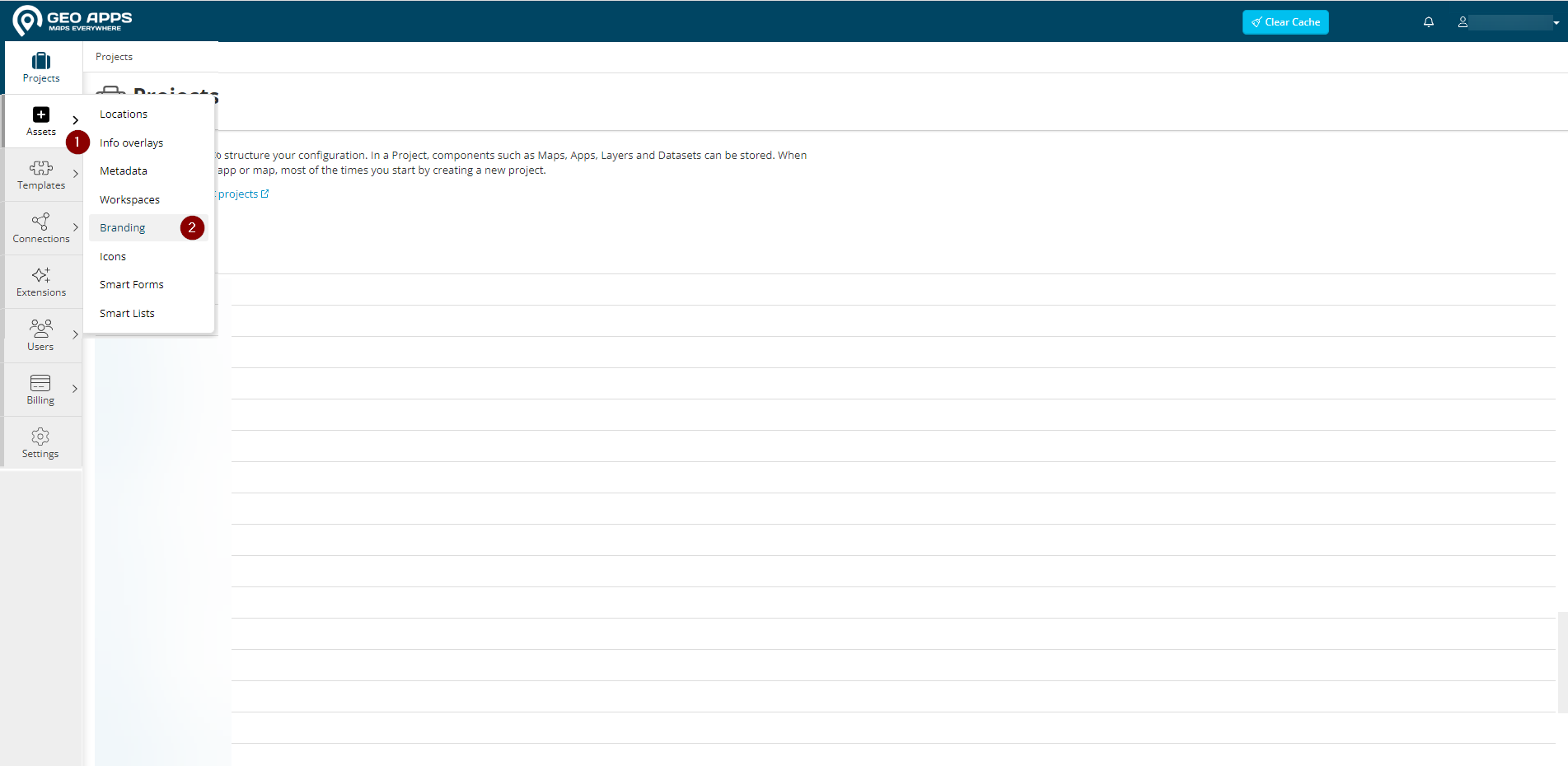
Figuur 1 - Overzicht Branding openen
Vervolgens kan de Branding worden aangemaakt aan de hand van de knop 'Create'
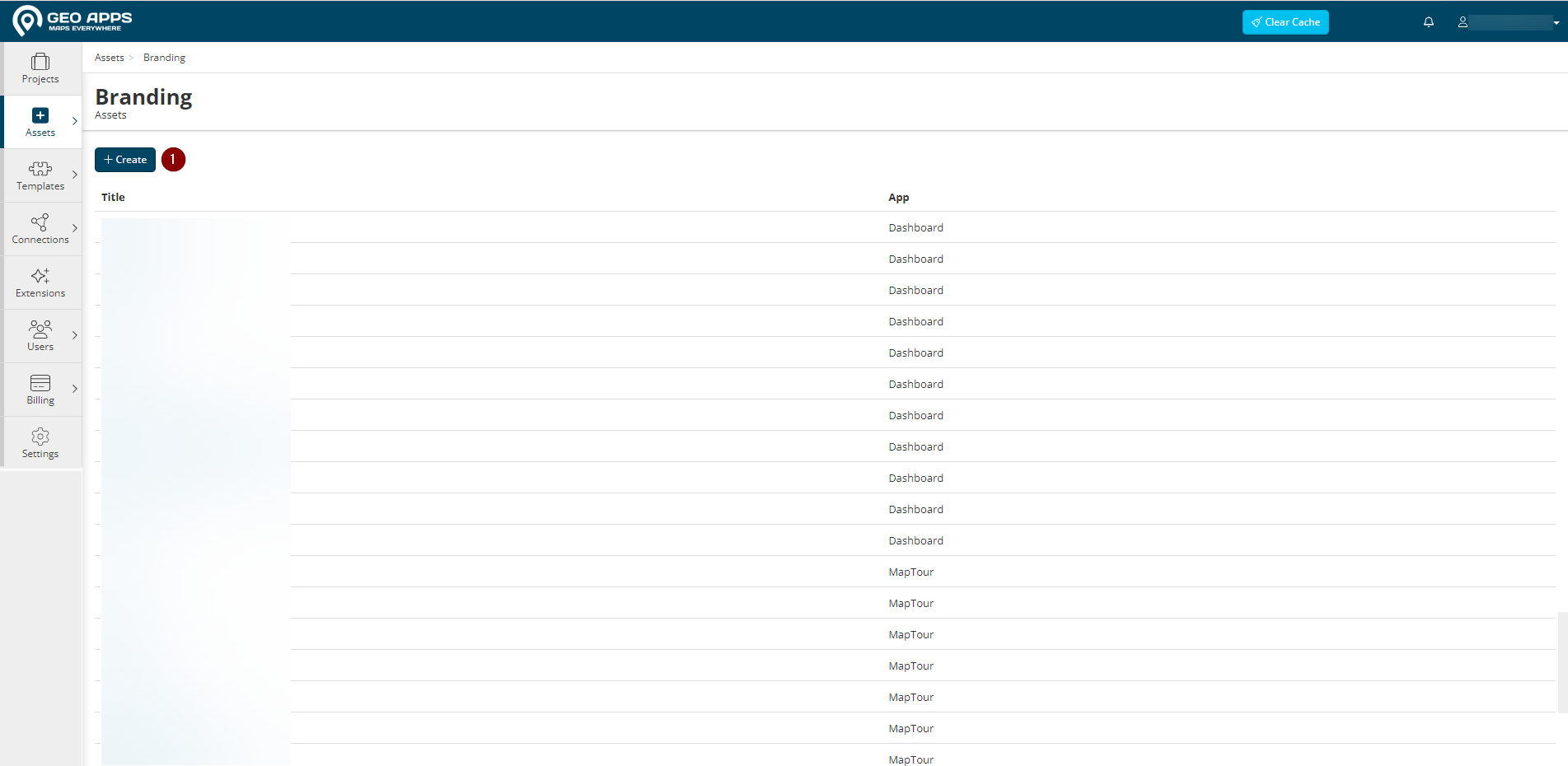
Figuur 2 - Branding aanmaken
De modal 'Create Branding' verschijnt. Stel hier de Branding naar wens in.
- Selecteer bij App Definition op welk type App de Branding dient te worden gekoppeld.
- Geef de Branding een naam bij 'Title'.
- Voeg eventueel een 'Description' toe.
- Kies als 'Reference Theme' eventueel een 'Theme' waarvan de kleuren overgenomen moeten worden of kies 'None' om deze volledig zelf in te stellen.
- Klik op 'Create'.
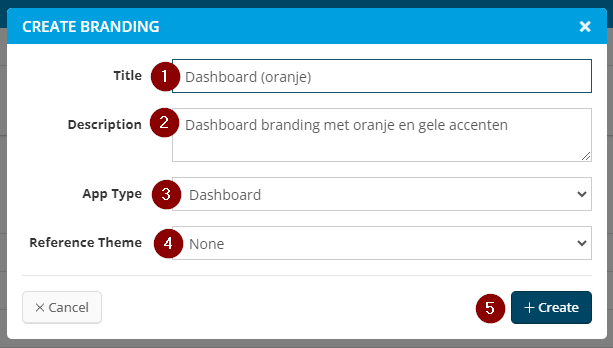
Figuur 3 - Modal ' Create Branding'
De Branding is nu aangemaakt en er verschijnt een nieuw overzicht met alle aanpasbare waarden.
- Door middel van de 'Edit'-knop kunnen er nog wijzigingen doorgevoerd worden voor de instellingen betreffende het vorige Figuur (3).
- Selecteer 'Edit Value' om de waarden aan te passen. Dit zijn hex-codes bij kleuren, afbeeldingen bij logo's en pixels bij eventuele uitlijning van onderdelen.
- Selecteer 'Reset' om de waarde weer naar de standaardwaarde aan te passen.
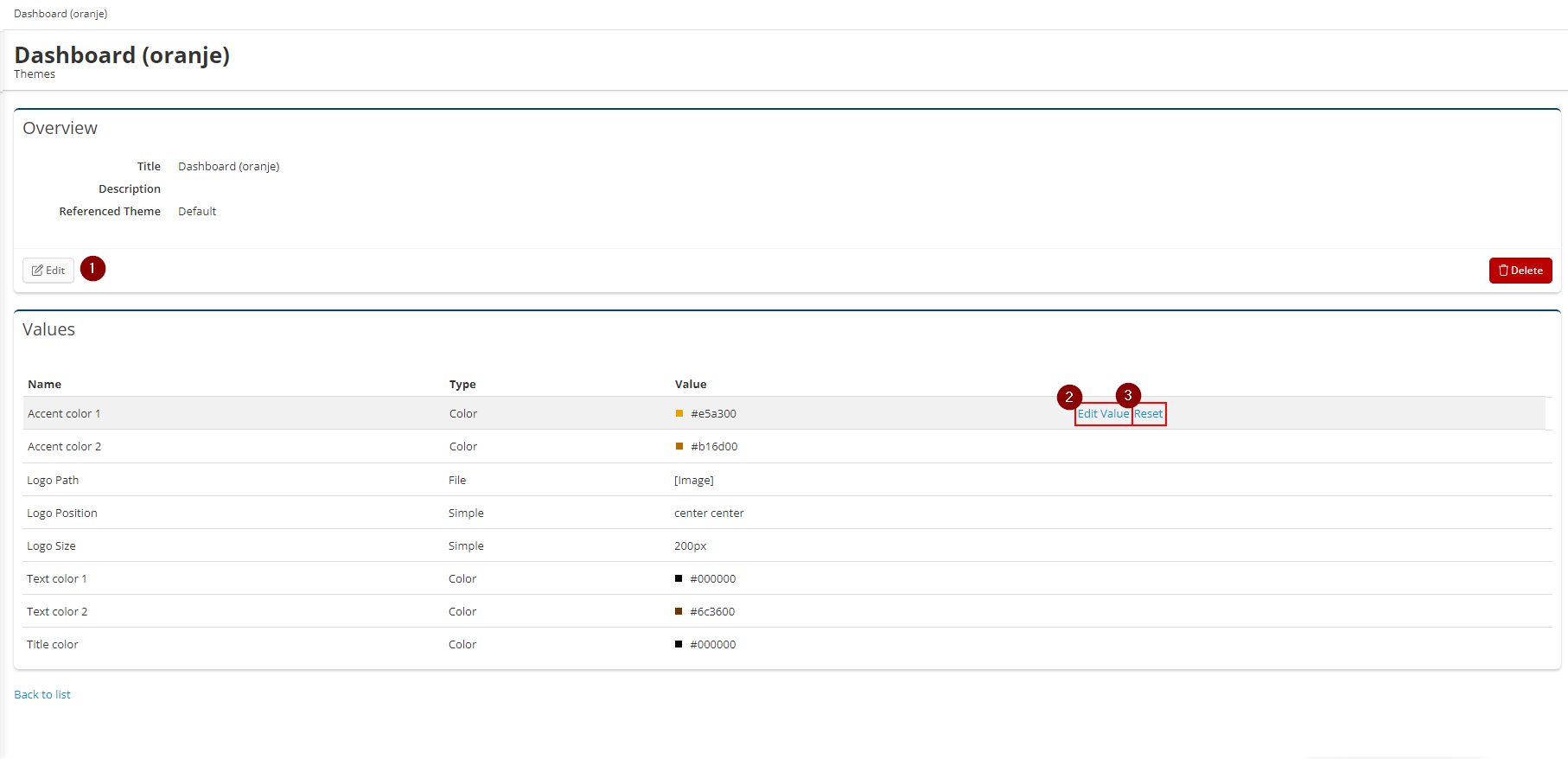
Figuur 4 - Branding instellen
Updated 4 months ago